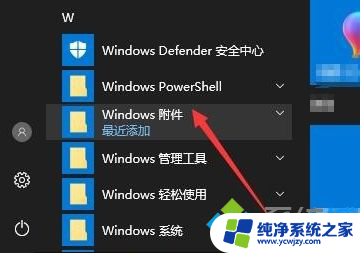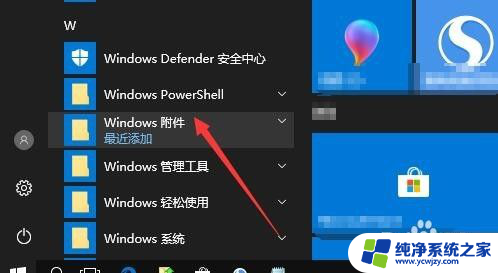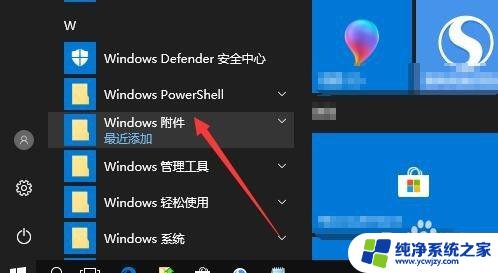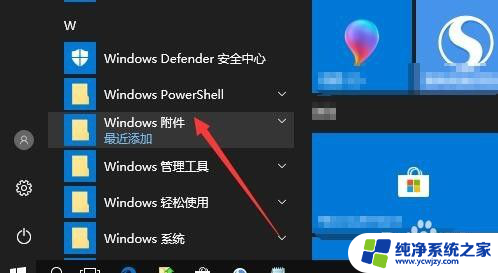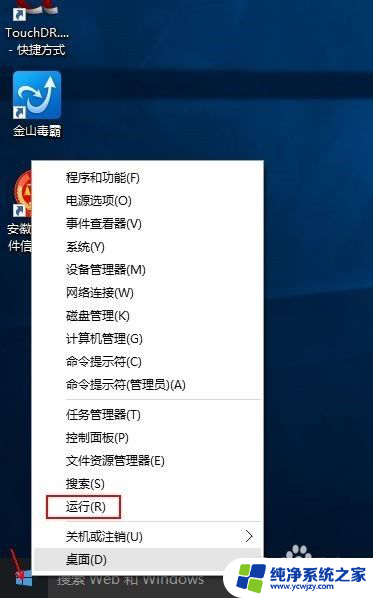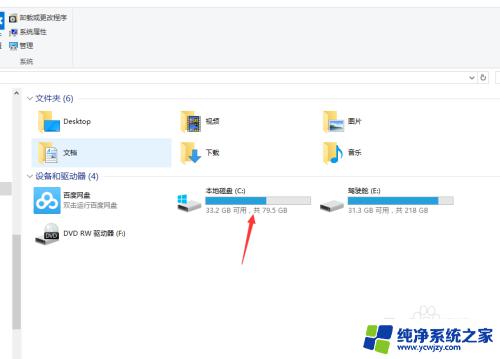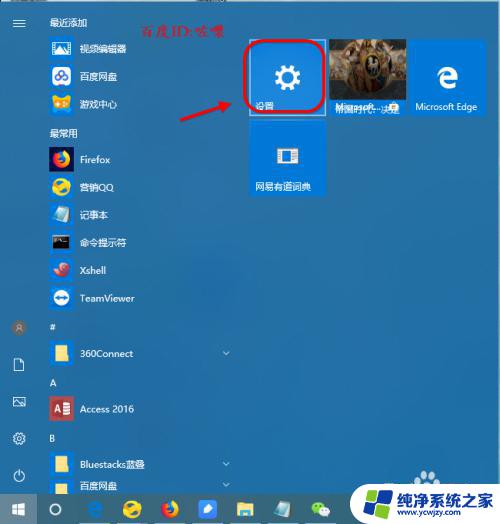windows10画图在哪里 win10系统画图工具在哪里找
windows10画图在哪里,在Windows 10系统中,画图工具是一项非常实用的功能,它可以帮助我们快速进行简单的绘图操作,很多用户对于画图工具的定位却感到困惑,不知道该在哪里找到它。实际上Windows 10系统的画图工具并不像其他软件那样需要单独安装,它早已集成在系统中。只需要简单的几步操作,我们就能轻松地找到并使用这一绘图工具。下面就让我们一起来探索Windows 10系统中画图工具的具体位置吧!
具体方法:
1.在win10系统电脑桌面下边找到任务栏中的“开始”图标。左键点开。

2.点开后在开始菜单栏下方,找到“所有程序”,左键点开。
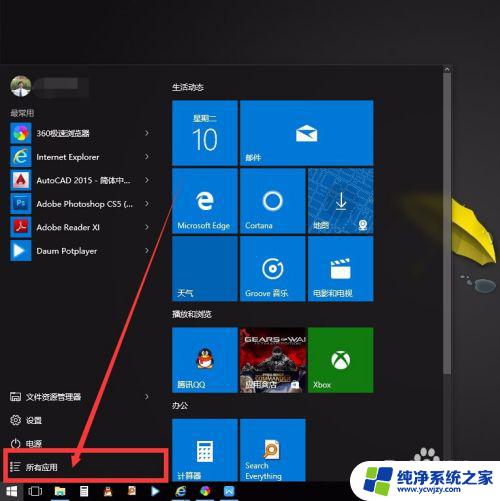
3.点开后在所有程序里找到“Windows附件”,左键点开。
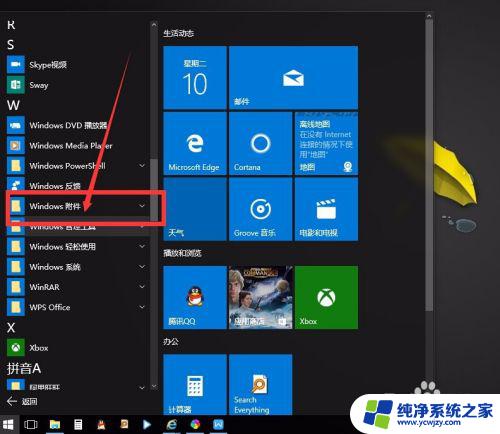
4.在附件里就能发现我们要找的“画图工具”,点开就能使用啦。如果我们经常使用这个自带画图工具的话,我们可以把它放在桌面任务栏里。这样我们就不用每次使用的时候再一次次的找了。具体方法见下面。
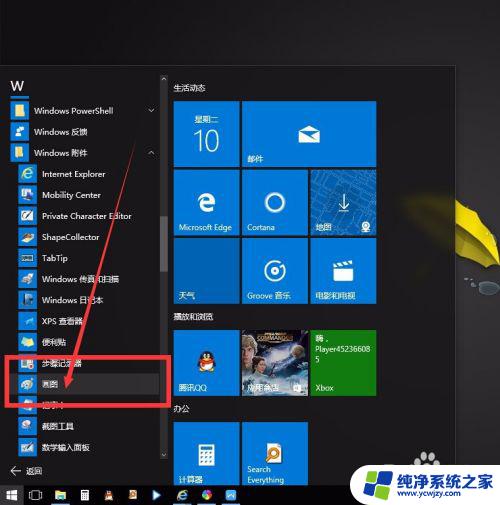
5.按照上述方法找到“画图工具”后,鼠标左键点住不放。把它拖到屏幕下方的任务栏中。
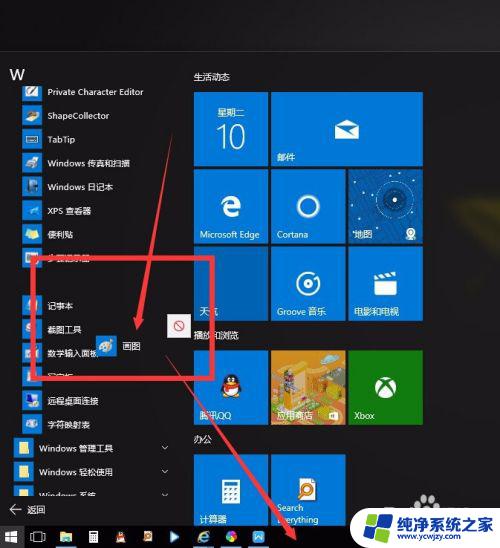
6.把“画图工具”拖到任务栏后,放开鼠标左键。画图工具就放在了任务栏里,每次使用的时候就可以直接点击屏幕下方的任务栏即可使用。
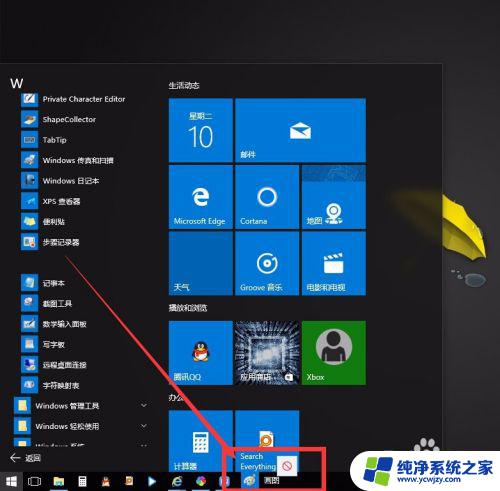
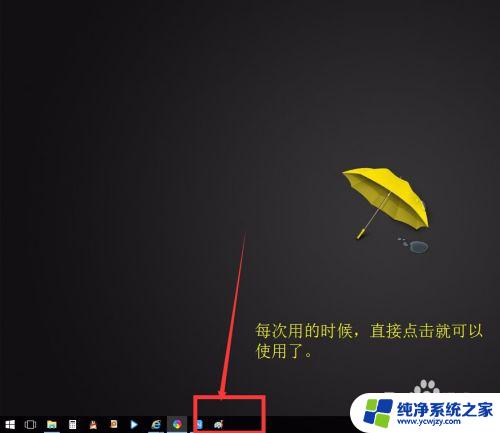
以上就是关于Windows 10中画图软件的位置的全部内容,如果您遇到了同样的问题,可以按照本文提供的方法进行解决。